infotainment OPEL VIVARO B 2016.5 Infotainment-Handbuch (in German)
[x] Cancel search | Manufacturer: OPEL, Model Year: 2016.5, Model line: VIVARO B, Model: OPEL VIVARO B 2016.5Pages: 139, PDF-Größe: 2.02 MB
Page 1 of 139

OPEL VIVARO / MOVANOInfotainment-Handbuch
Page 4 of 139
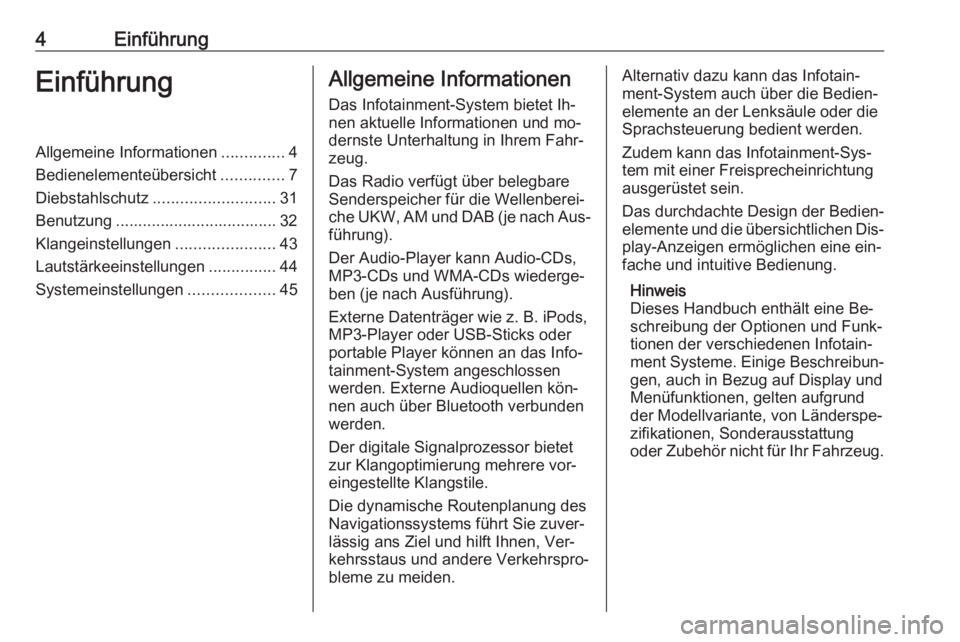
4EinführungEinführungAllgemeine Informationen..............4
Bedienelementeübersicht ..............7
Diebstahlschutz ........................... 31
Benutzung .................................... 32
Klangeinstellungen ......................43
Lautstärkeeinstellungen ...............44
Systemeinstellungen ...................45Allgemeine Informationen
Das Infotainment-System bietet Ih‐
nen aktuelle Informationen und mo‐
dernste Unterhaltung in Ihrem Fahr‐
zeug.
Das Radio verfügt über belegbare Senderspeicher für die Wellenberei‐
che UKW, AM und DAB (je nach Aus‐
führung).
Der Audio-Player kann Audio-CDs,
MP3-CDs und WMA-CDs wiederge‐
ben (je nach Ausführung).
Externe Datenträger wie z. B. iPods,
MP3-Player oder USB-Sticks oder
portable Player können an das Info‐
tainment-System angeschlossen
werden. Externe Audioquellen kön‐
nen auch über Bluetooth verbunden
werden.
Der digitale Signalprozessor bietet
zur Klangoptimierung mehrere vor‐
eingestellte Klangstile.
Die dynamische Routenplanung des
Navigationssystems führt Sie zuver‐
lässig ans Ziel und hilft Ihnen, Ver‐
kehrsstaus und andere Verkehrspro‐
bleme zu meiden.Alternativ dazu kann das Infotain‐
ment-System auch über die Bedien‐
elemente an der Lenksäule oder die
Sprachsteuerung bedient werden.
Zudem kann das Infotainment-Sys‐
tem mit einer Freisprecheinrichtung
ausgerüstet sein.
Das durchdachte Design der Bedien‐ elemente und die übersichtlichen Dis‐play-Anzeigen ermöglichen eine ein‐
fache und intuitive Bedienung.
Hinweis
Dieses Handbuch enthält eine Be‐
schreibung der Optionen und Funk‐
tionen der verschiedenen Infotain‐
ment Systeme. Einige Beschreibun‐
gen, auch in Bezug auf Display und
Menüfunktionen, gelten aufgrund
der Modellvariante, von Länderspe‐ zifikationen, Sonderausstattung
oder Zubehör nicht für Ihr Fahrzeug.
Page 31 of 139
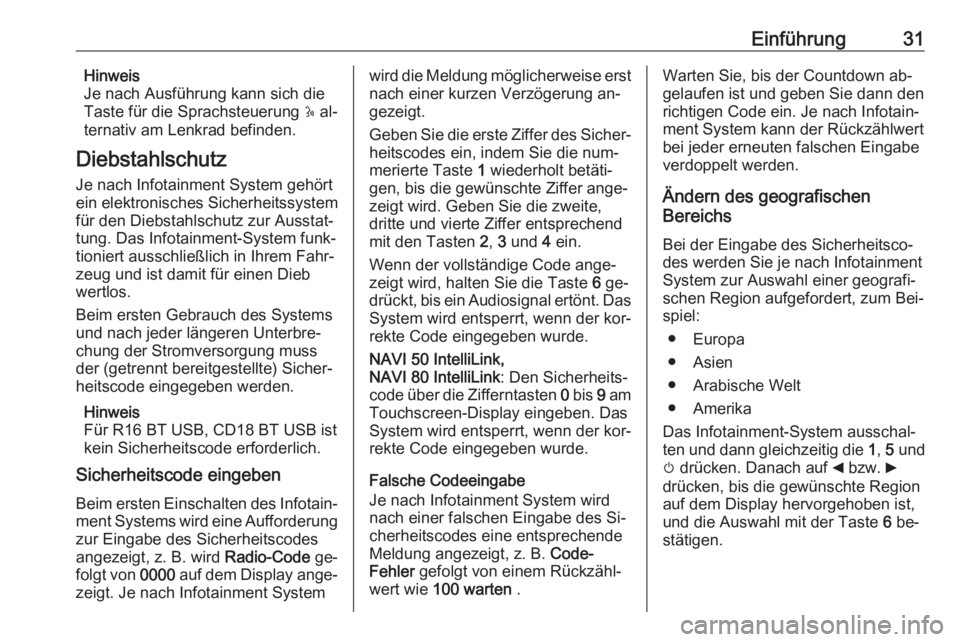
Einführung31Hinweis
Je nach Ausführung kann sich die
Taste für die Sprachsteuerung 5 al‐
ternativ am Lenkrad befinden.
Diebstahlschutz
Je nach Infotainment System gehört
ein elektronisches Sicherheitssystem
für den Diebstahlschutz zur Ausstat‐
tung. Das Infotainment-System funk‐
tioniert ausschließlich in Ihrem Fahr‐
zeug und ist damit für einen Dieb
wertlos.
Beim ersten Gebrauch des Systems
und nach jeder längeren Unterbre‐
chung der Stromversorgung muss
der (getrennt bereitgestellte) Sicher‐
heitscode eingegeben werden.
Hinweis
Für R16 BT USB, CD18 BT USB ist
kein Sicherheitscode erforderlich.
Sicherheitscode eingeben
Beim ersten Einschalten des Infotain‐ ment Systems wird eine Aufforderung
zur Eingabe des Sicherheitscodes
angezeigt, z. B. wird Radio-Code ge‐
folgt von 0000 auf dem Display ange‐
zeigt. Je nach Infotainment Systemwird die Meldung möglicherweise erst nach einer kurzen Verzögerung an‐
gezeigt.
Geben Sie die erste Ziffer des Sicher‐
heitscodes ein, indem Sie die num‐
merierte Taste 1 wiederholt betäti‐
gen, bis die gewünschte Ziffer ange‐ zeigt wird. Geben Sie die zweite,
dritte und vierte Ziffer entsprechend
mit den Tasten 2, 3 und 4 ein.
Wenn der vollständige Code ange‐ zeigt wird, halten Sie die Taste 6 ge‐
drückt, bis ein Audiosignal ertönt. Das System wird entsperrt, wenn der kor‐rekte Code eingegeben wurde.
NAVI 50 IntelliLink,
NAVI 80 IntelliLink : Den Sicherheits‐
code über die Zifferntasten 0 bis 9 am
Touchscreen-Display eingeben. Das
System wird entsperrt, wenn der kor‐ rekte Code eingegeben wurde.
Falsche Codeeingabe
Je nach Infotainment System wird
nach einer falschen Eingabe des Si‐
cherheitscodes eine entsprechende
Meldung angezeigt, z. B. Code-
Fehler gefolgt von einem Rückzähl‐
wert wie 100 warten .Warten Sie, bis der Countdown ab‐
gelaufen ist und geben Sie dann den
richtigen Code ein. Je nach Infotain‐
ment System kann der Rückzählwert
bei jeder erneuten falschen Eingabe
verdoppelt werden.
Ändern des geografischen
Bereichs
Bei der Eingabe des Sicherheitsco‐
des werden Sie je nach Infotainment
System zur Auswahl einer geografi‐
schen Region aufgefordert, zum Bei‐
spiel:
● Europa
● Asien
● Arabische Welt
● Amerika
Das Infotainment-System ausschal‐
ten und dann gleichzeitig die 1, 5 und
m drücken. Danach auf _ bzw. 6
drücken, bis die gewünschte Region
auf dem Display hervorgehoben ist,
und die Auswahl mit der Taste 6 be‐
stätigen.
Page 32 of 139
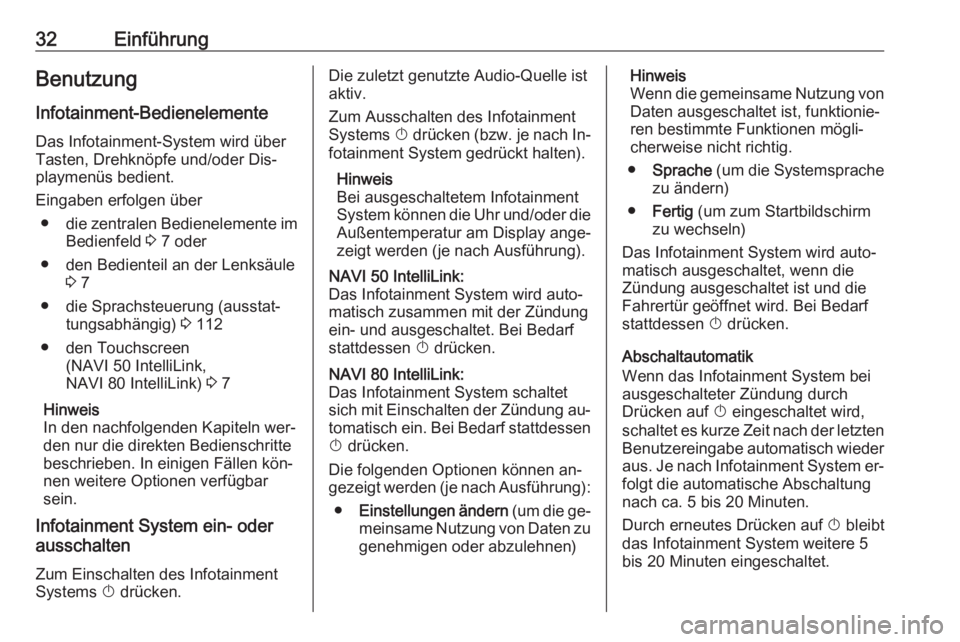
32EinführungBenutzungInfotainment-Bedienelemente
Das Infotainment-System wird über
Tasten, Drehknöpfe und/oder Dis‐
playmenüs bedient.
Eingaben erfolgen über ● die zentralen Bedienelemente im
Bedienfeld 3 7 oder
● den Bedienteil an der Lenksäule 3 7
● die Sprachsteuerung (ausstat‐ tungsabhängig) 3 112
● den Touchscreen (NAVI 50 IntelliLink,
NAVI 80 IntelliLink) 3 7
Hinweis
In den nachfolgenden Kapiteln wer‐
den nur die direkten Bedienschritte
beschrieben. In einigen Fällen kön‐
nen weitere Optionen verfügbar
sein.
Infotainment System ein- oder
ausschalten
Zum Einschalten des Infotainment
Systems X drücken.Die zuletzt genutzte Audio-Quelle ist
aktiv.
Zum Ausschalten des Infotainment
Systems X drücken (bzw. je nach In‐
fotainment System gedrückt halten).
Hinweis
Bei ausgeschaltetem Infotainment System können die Uhr und/oder die
Außentemperatur am Display ange‐
zeigt werden (je nach Ausführung).NAVI 50 IntelliLink:
Das Infotainment System wird auto‐
matisch zusammen mit der Zündung
ein- und ausgeschaltet. Bei Bedarf stattdessen X drücken.NAVI 80 IntelliLink:
Das Infotainment System schaltet
sich mit Einschalten der Zündung au‐ tomatisch ein. Bei Bedarf stattdessen X drücken.
Die folgenden Optionen können an‐
gezeigt werden (je nach Ausführung):
● Einstellungen ändern (um die ge‐
meinsame Nutzung von Daten zu genehmigen oder abzulehnen)Hinweis
Wenn die gemeinsame Nutzung von
Daten ausgeschaltet ist, funktionie‐
ren bestimmte Funktionen mögli‐
cherweise nicht richtig.
● Sprache (um die Systemsprache
zu ändern)
● Fertig (um zum Startbildschirm
zu wechseln)
Das Infotainment System wird auto‐
matisch ausgeschaltet, wenn die
Zündung ausgeschaltet ist und die
Fahrertür geöffnet wird. Bei Bedarf
stattdessen X drücken.
Abschaltautomatik
Wenn das Infotainment System bei
ausgeschalteter Zündung durch
Drücken auf X eingeschaltet wird,
schaltet es kurze Zeit nach der letzten Benutzereingabe automatisch wieder aus. Je nach Infotainment System er‐
folgt die automatische Abschaltung
nach ca. 5 bis 20 Minuten.
Durch erneutes Drücken auf X bleibt
das Infotainment System weitere 5
bis 20 Minuten eingeschaltet.
Page 33 of 139
![OPEL VIVARO B 2016.5 Infotainment-Handbuch (in German) Einführung33Lautstärke einstellen
Den Drehknopf X drehen oder <
bzw. ] drücken.
Alternativ (mit Bedienteil an der Lenk‐ säule) auf ! oder # drücken.NAVI 50 IntelliLink:
Je nach Ausführu OPEL VIVARO B 2016.5 Infotainment-Handbuch (in German) Einführung33Lautstärke einstellen
Den Drehknopf X drehen oder <
bzw. ] drücken.
Alternativ (mit Bedienteil an der Lenk‐ säule) auf ! oder # drücken.NAVI 50 IntelliLink:
Je nach Ausführu](/img/37/20033/w960_20033-32.png)
Einführung33Lautstärke einstellen
Den Drehknopf X drehen oder <
bzw. ] drücken.
Alternativ (mit Bedienteil an der Lenk‐ säule) auf ! oder # drücken.NAVI 50 IntelliLink:
Je nach Ausführung können ver‐
schiedene Lautstärkepegel (z. B. für Audio-Player, Verkehrsansagen, Na‐
vigationsanweisungen, Telefonan‐
rufe oder Klingelton) eingestellt wer‐
den.
Auf der Startseite auf
ÿ Einstellungen drücken. Anschlie‐
ßend am Display auf Audio und dann
auf Sound drücken.
Siehe (NAVI 50 IntelliLink) „Lautstär‐
keeinstellungen“ 3 44.NAVI 80 IntelliLink:
Um verschiedene Lautstärken indivi‐ duell (z. B. Navigationsanweisungen, Verkehrsmeldungen, Anrufe) auf
dem Startbildschirm einzustellen,
drücken Sie auf dem Bildschirm
MENU , System und dann Sound.
Siehe (NAVI 80 IntelliLink) „System‐
einstellungen“ 3 45.Gespeicherte Lautstärke
Beim Ausschalten des Infotainment-
Systems wird die aktuelle Lautstärke
gespeichert.
Geschwindigkeitsabhängige
Lautstärkeanhebung
Bei aktiver geschwindigkeitsabhängi‐
ger Lautstärkeanhebung ( 3 44)
wird die Lautstärke automatisch an‐
gepasst, um Straßen- und Fahrtwind‐
geräusche auszugleichen.
Stummschaltung
Um die aktuelle Audioquelle stumm‐
zuschalten, je nach Infotainment Sys‐
tem kurz auf X drücken oder den
Drehknopf bis zum Anschlag linkshe‐ rum drehen.
Alternativ (mit Bedienteil an der Lenk‐
säule) auf @ oder 8 drücken oder !
und # gleichzeitig drücken.
Stummschaltung aufheben
Zum Aufheben der Stummschaltung je nach Infotainment System erneutkurz auf X drücken oder den Dreh‐
knopf rechtsherum drehen.Alternativ dazu (mit Bedienteil an der
Lenksäule): @ erneut drücken
oder ! und # erneut gleichzeitig
drücken.
Hinweis
Wenn eine Verkehrsdurchsage
übertragen wird, wird das System
automatisch stummgeschaltet.
Weitere Informationen finden Sie
unter „Radiodatensystem“ 3 57.
Display-Bedienung
R15 BT USB, R16 BT USB,
CD16 BT USB, CD18 BT USB -
Display-Bedienung
● Im Display nach oben/unten be‐ wegen: OK drehen.
● Eingaben bestätigen: OK
drücken.
● Eingabe abbrechen (und zum vo‐
rigen Menü zurückkehren):
drücken Sie /.
Page 35 of 139

Einführung35(Typ B, C)
● ⇑ Navigation
Siehe „Navigation“ 3 79.
● t Multimedia :
● Radio : Siehe „Radio“ 3 51.
● Medien :
CD (nur verfügbar bei Typ B
und Typ C): siehe „CD-
Player“ 3 62.
USB : siehe „USB-Anschluss“
3 67.
SD : Die Bedienung ist ähn‐
lich wie beim CD-Player
3 62.
AUX-Eingang : Siehe „AUX-
Eingang“ 3 65.
Bluetooth : Siehe „Bluetooth-
Musik“ 3 71.
● Bilder : Siehe „Bilder anzei‐
gen“ im Abschnitt „Externe
Geräte“ 3 77.
● Video : Siehe „Filme abspie‐
len“ im Abschnitt „Externe
Geräte“ 3 77.
● g Mobiltelefon
Siehe „Mobiltelefon“ 3 116.
● G /J Fahrzeug
Drücken, um die Menüs „ECO-
Fahrweise“/„ECO 2
-Fahrweise“,
„Bordcomputer“ und „Einstellun‐
gen“ zu öffnen.
Siehe (NAVI 80 IntelliLink) „Be‐
triebsarten“ unten.
● N/@ Dienste
Drücken, um die Menüs „Naviga‐
tionsdienste“ und „Anwendun‐
gen“ zu öffnen.Siehe (NAVI 80 IntelliLink) „Be‐
triebsarten“ unten.
● tSystem
Siehe (NAVI 80 IntelliLink) „Sys‐
temeinstellungen“ 3 45.
● i/←: zur vorhergehenden Seite
wechseln
● j/→ : zur nächsten Seite wechseln
● ↑: Display-Listen; nach oben blättern
● ↓: Display-Listen; nach unten blättern
● <: Öffnet das Pop-up-Menü
● r: Wechselt zum vorherigen
Menü
Der Bildschirm kann auch mit den Be‐ dienelementen an der Blende des In‐
fotainment Systems bedient werden.
Hinweis
Je nach Ausführung können be‐
stimmte Funktionen auf dem Display nicht über die Bedienelemente an
der Blende des Infotainment Sys‐
tems bedient werden.
Page 36 of 139
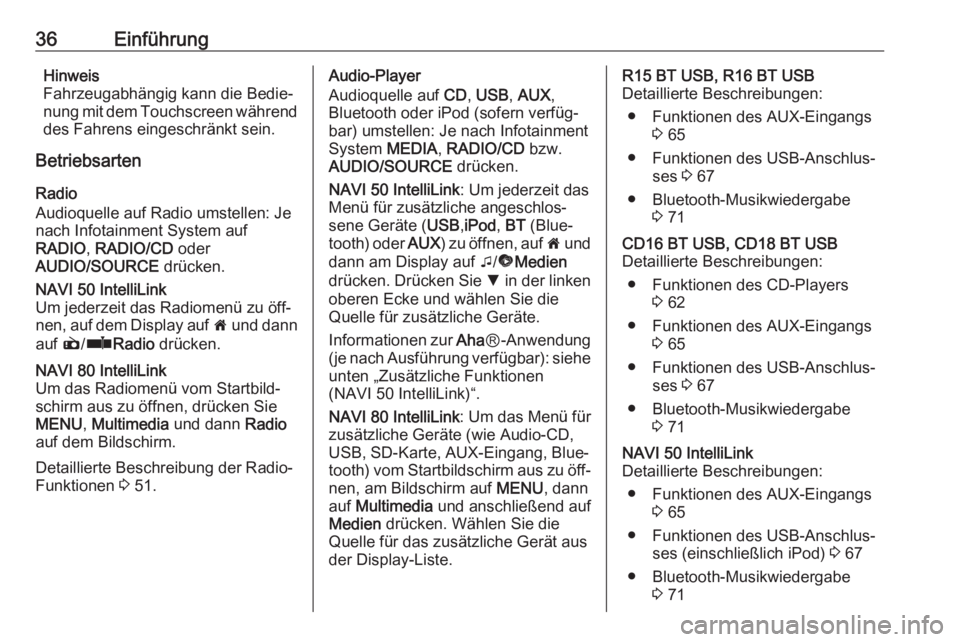
36EinführungHinweis
Fahrzeugabhängig kann die Bedie‐
nung mit dem Touchscreen während
des Fahrens eingeschränkt sein.
Betriebsarten
Radio
Audioquelle auf Radio umstellen: Je
nach Infotainment System auf
RADIO , RADIO/CD oder
AUDIO/SOURCE drücken.NAVI 50 IntelliLink
Um jederzeit das Radiomenü zu öff‐
nen, auf dem Display auf 7 und dann
auf è/ñ Radio drücken.NAVI 80 IntelliLink
Um das Radiomenü vom Startbild‐
schirm aus zu öffnen, drücken Sie
MENU , Multimedia und dann Radio
auf dem Bildschirm.
Detaillierte Beschreibung der Radio-
Funktionen 3 51.
Audio-Player
Audioquelle auf CD, USB , AUX ,
Bluetooth oder iPod (sofern verfüg‐ bar) umstellen: Je nach Infotainment
System MEDIA, RADIO/CD bzw.
AUDIO/SOURCE drücken.
NAVI 50 IntelliLink : Um jederzeit das
Menü für zusätzliche angeschlos‐
sene Geräte ( USB,iPod , BT (Blue‐
tooth) oder AUX) zu öffnen, auf 7 und
dann am Display auf t/ü Medien
drücken. Drücken Sie S in der linken
oberen Ecke und wählen Sie die
Quelle für zusätzliche Geräte.
Informationen zur AhaⓇ-Anwendung
(je nach Ausführung verfügbar): siehe
unten „Zusätzliche Funktionen
(NAVI 50 IntelliLink)“.
NAVI 80 IntelliLink : Um das Menü für
zusätzliche Geräte (wie Audio-CD,
USB, SD-Karte, AUX-Eingang, Blue‐
tooth) vom Startbildschirm aus zu öff‐
nen, am Bildschirm auf MENU, dann
auf Multimedia und anschließend auf
Medien drücken. Wählen Sie die
Quelle für das zusätzliche Gerät aus
der Display-Liste.R15 BT USB, R16 BT USB
Detaillierte Beschreibungen:
● Funktionen des AUX-Eingangs 3 65
● Funktionen des USB-Anschlus‐ ses 3 67
● Bluetooth-Musikwiedergabe 3 71CD16 BT USB, CD18 BT USB
Detaillierte Beschreibungen:
● Funktionen des CD-Players 3 62
● Funktionen des AUX-Eingangs 3 65
● Funktionen des USB-Anschlus‐ ses 3 67
● Bluetooth-Musikwiedergabe 3 71NAVI 50 IntelliLink
Detaillierte Beschreibungen:
● Funktionen des AUX-Eingangs 3 65
● Funktionen des USB-Anschlus‐ ses (einschließlich iPod) 3 67
● Bluetooth-Musikwiedergabe 3 71
Page 42 of 139
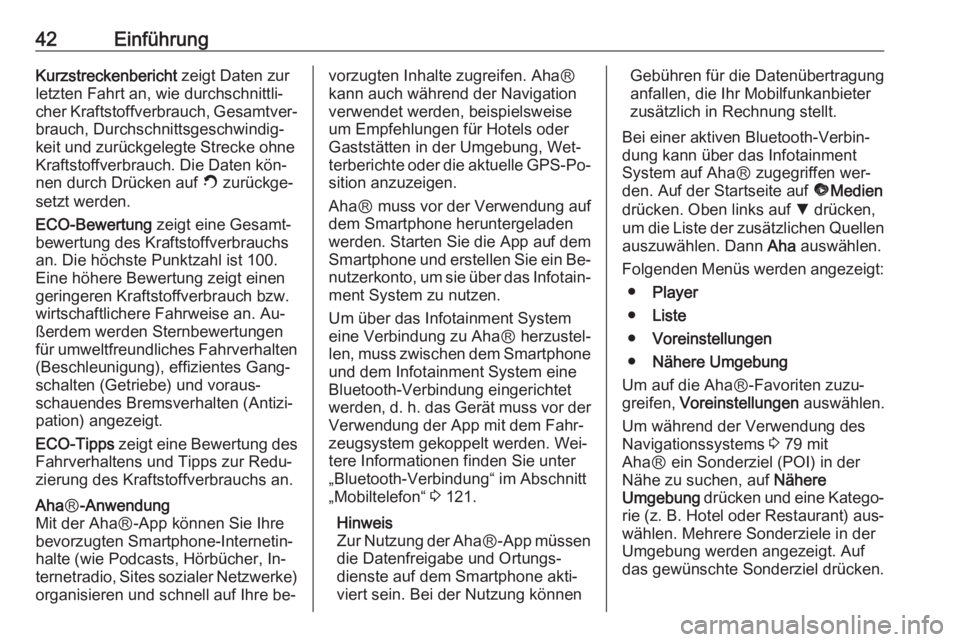
42EinführungKurzstreckenbericht zeigt Daten zur
letzten Fahrt an, wie durchschnittli‐ cher Kraftstoffverbrauch, Gesamtver‐ brauch, Durchschnittsgeschwindig‐
keit und zurückgelegte Strecke ohne
Kraftstoffverbrauch. Die Daten kön‐
nen durch Drücken auf Û zurückge‐
setzt werden.
ECO-Bewertung zeigt eine Gesamt‐
bewertung des Kraftstoffverbrauchs an. Die höchste Punktzahl ist 100.
Eine höhere Bewertung zeigt einen
geringeren Kraftstoffverbrauch bzw.
wirtschaftlichere Fahrweise an. Au‐
ßerdem werden Sternbewertungen für umweltfreundliches Fahrverhalten
(Beschleunigung), effizientes Gang‐
schalten (Getriebe) und voraus‐
schauendes Bremsverhalten (Antizi‐
pation) angezeigt.
ECO-Tipps zeigt eine Bewertung des
Fahrverhaltens und Tipps zur Redu‐
zierung des Kraftstoffverbrauchs an.Aha Ⓡ-Anwendung
Mit der AhaⓇ-App können Sie Ihre
bevorzugten Smartphone-Internetin‐
halte (wie Podcasts, Hörbücher, In‐
ternetradio, Sites sozialer Netzwerke)
organisieren und schnell auf Ihre be‐vorzugten Inhalte zugreifen. AhaⓇ
kann auch während der Navigation
verwendet werden, beispielsweise um Empfehlungen für Hotels oderGaststätten in der Umgebung, Wet‐
terberichte oder die aktuelle GPS-Po‐ sition anzuzeigen.
AhaⓇ muss vor der Verwendung auf
dem Smartphone heruntergeladen
werden. Starten Sie die App auf dem Smartphone und erstellen Sie ein Be‐
nutzerkonto, um sie über das Infotain‐ ment System zu nutzen.
Um über das Infotainment System
eine Verbindung zu AhaⓇ herzustel‐
len, muss zwischen dem Smartphone
und dem Infotainment System eine
Bluetooth-Verbindung eingerichtet
werden, d. h. das Gerät muss vor der Verwendung der App mit dem Fahr‐
zeugsystem gekoppelt werden. Wei‐
tere Informationen finden Sie unter
„Bluetooth-Verbindung“ im Abschnitt
„Mobiltelefon“ 3 121.
Hinweis
Zur Nutzung der Aha Ⓡ-App müssen
die Datenfreigabe und Ortungs‐
dienste auf dem Smartphone akti‐
viert sein. Bei der Nutzung könnenGebühren für die Datenübertragung
anfallen, die Ihr Mobilfunkanbieter
zusätzlich in Rechnung stellt.
Bei einer aktiven Bluetooth-Verbin‐
dung kann über das Infotainment
System auf AhaⓇ zugegriffen wer‐ den. Auf der Startseite auf üMedien
drücken. Oben links auf S drücken,
um die Liste der zusätzlichen Quellen
auszuwählen. Dann Aha auswählen.
Folgenden Menüs werden angezeigt: ● Player
● Liste
● Voreinstellungen
● Nähere Umgebung
Um auf die AhaⓇ-Favoriten zuzu‐
greifen, Voreinstellungen auswählen.
Um während der Verwendung des
Navigationssystems 3 79 mit
AhaⓇ ein Sonderziel (POI) in der
Nähe zu suchen, auf Nähere
Umgebung drücken und eine Katego‐
rie (z. B. Hotel oder Restaurant) aus‐
wählen. Mehrere Sonderziele in der
Umgebung werden angezeigt. Auf
das gewünschte Sonderziel drücken.
Page 46 of 139
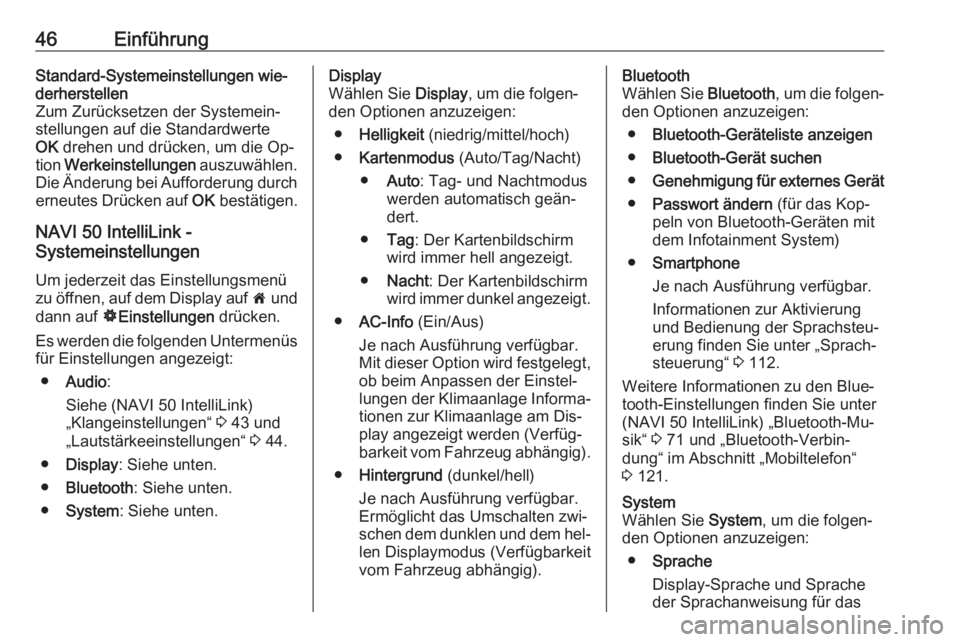
46EinführungStandard-Systemeinstellungen wie‐
derherstellen
Zum Zurücksetzen der Systemein‐
stellungen auf die Standardwerte
OK drehen und drücken, um die Op‐
tion Werkeinstellungen auszuwählen.
Die Änderung bei Aufforderung durch erneutes Drücken auf OK bestätigen.
NAVI 50 IntelliLink -
Systemeinstellungen
Um jederzeit das Einstellungsmenüzu öffnen, auf dem Display auf 7 und
dann auf ÿEinstellungen drücken.
Es werden die folgenden Untermenüs
für Einstellungen angezeigt:
● Audio :
Siehe (NAVI 50 IntelliLink)
„Klangeinstellungen“ 3 43 und
„Lautstärkeeinstellungen“ 3 44.
● Display : Siehe unten.
● Bluetooth : Siehe unten.
● System : Siehe unten.Display
Wählen Sie Display, um die folgen‐
den Optionen anzuzeigen:
● Helligkeit (niedrig/mittel/hoch)
● Kartenmodus (Auto/Tag/Nacht)
● Auto : Tag- und Nachtmodus
werden automatisch geän‐
dert.
● Tag : Der Kartenbildschirm
wird immer hell angezeigt.
● Nacht : Der Kartenbildschirm
wird immer dunkel angezeigt.
● AC-Info (Ein/Aus)
Je nach Ausführung verfügbar. Mit dieser Option wird festgelegt, ob beim Anpassen der Einstel‐lungen der Klimaanlage Informa‐
tionen zur Klimaanlage am Dis‐
play angezeigt werden (Verfüg‐
barkeit vom Fahrzeug abhängig).
● Hintergrund (dunkel/hell)
Je nach Ausführung verfügbar. Ermöglicht das Umschalten zwi‐
schen dem dunklen und dem hel‐ len Displaymodus (Verfügbarkeit
vom Fahrzeug abhängig).Bluetooth
Wählen Sie Bluetooth, um die folgen‐
den Optionen anzuzeigen:
● Bluetooth-Geräteliste anzeigen
● Bluetooth-Gerät suchen
● Genehmigung für externes Gerät
● Passwort ändern (für das Kop‐
peln von Bluetooth-Geräten mit
dem Infotainment System)
● Smartphone
Je nach Ausführung verfügbar. Informationen zur Aktivierung
und Bedienung der Sprachsteu‐
erung finden Sie unter „Sprach‐
steuerung“ 3 112.
Weitere Informationen zu den Blue‐ tooth-Einstellungen finden Sie unter
(NAVI 50 IntelliLink) „Bluetooth-Mu‐
sik“ 3 71 und „Bluetooth-Verbin‐
dung“ im Abschnitt „Mobiltelefon“
3 121.System
Wählen Sie System, um die folgen‐
den Optionen anzuzeigen:
● Sprache
Display-Sprache und Sprache
der Sprachanweisung für das
Page 48 of 139
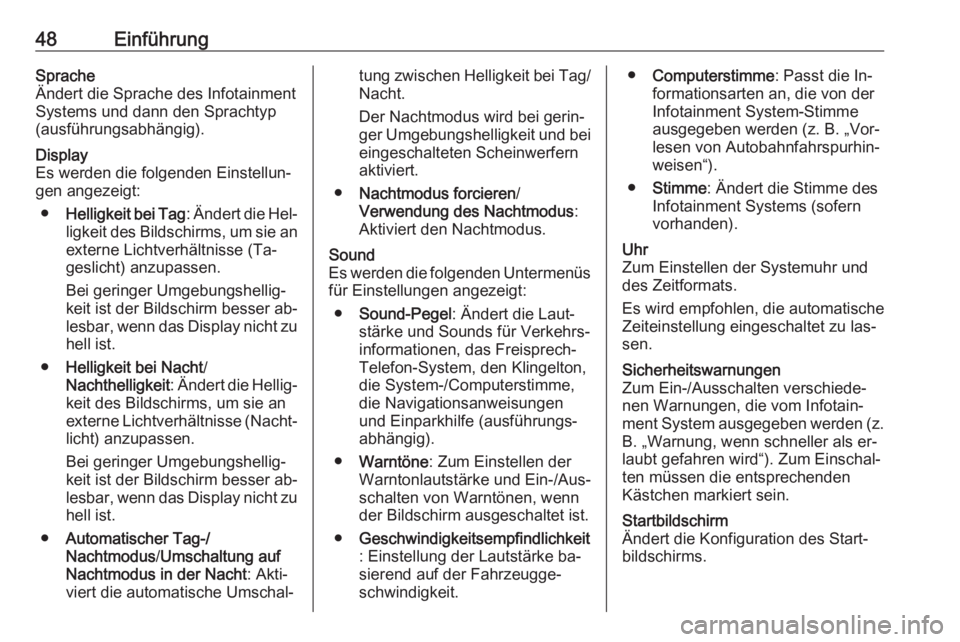
48EinführungSprache
Ändert die Sprache des Infotainment
Systems und dann den Sprachtyp
(ausführungsabhängig).Display
Es werden die folgenden Einstellun‐
gen angezeigt:
● Helligkeit bei Tag : Ändert die Hel‐
ligkeit des Bildschirms, um sie an
externe Lichtverhältnisse (Ta‐
geslicht) anzupassen.
Bei geringer Umgebungshellig‐
keit ist der Bildschirm besser ab‐
lesbar, wenn das Display nicht zu hell ist.
● Helligkeit bei Nacht /
Nachthelligkeit : Ändert die Hellig‐
keit des Bildschirms, um sie an
externe Lichtverhältnisse (Nacht‐ licht) anzupassen.
Bei geringer Umgebungshellig‐
keit ist der Bildschirm besser ab‐
lesbar, wenn das Display nicht zu hell ist.
● Automatischer Tag-/
Nachtmodus /Umschaltung auf
Nachtmodus in der Nacht : Akti‐
viert die automatische Umschal‐tung zwischen Helligkeit bei Tag/ Nacht.
Der Nachtmodus wird bei gerin‐
ger Umgebungshelligkeit und bei
eingeschalteten Scheinwerfern
aktiviert.
● Nachtmodus forcieren /
Verwendung des Nachtmodus :
Aktiviert den Nachtmodus.Sound
Es werden die folgenden Untermenüs
für Einstellungen angezeigt:
● Sound-Pegel : Ändert die Laut‐
stärke und Sounds für Verkehrs‐
informationen, das Freisprech- Telefon-System, den Klingelton,die System-/Computerstimme,die Navigationsanweisungen
und Einparkhilfe (ausführungs‐ abhängig).
● Warntöne : Zum Einstellen der
Warntonlautstärke und Ein-/Aus‐
schalten von Warntönen, wenn
der Bildschirm ausgeschaltet ist.
● Geschwindigkeitsempfindlichkeit
: Einstellung der Lautstärke ba‐
sierend auf der Fahrzeugge‐ schwindigkeit.● Computerstimme : Passt die In‐
formationsarten an, die von der
Infotainment System-Stimme
ausgegeben werden (z. B. „Vor‐
lesen von Autobahnfahrspurhin‐ weisen“).
● Stimme : Ändert die Stimme des
Infotainment Systems (sofern
vorhanden).Uhr
Zum Einstellen der Systemuhr und
des Zeitformats.
Es wird empfohlen, die automatische
Zeiteinstellung eingeschaltet zu las‐
sen.Sicherheitswarnungen
Zum Ein-/Ausschalten verschiede‐
nen Warnungen, die vom Infotain‐
ment System ausgegeben werden (z. B. „Warnung, wenn schneller als er‐
laubt gefahren wird“). Zum Einschal‐ ten müssen die entsprechendenKästchen markiert sein.Startbildschirm
Ändert die Konfiguration des Start‐
bildschirms.